När du slår på din dator finns det alltid några appar som du startar tillsammans. Du kan öppna Word och Photoshop tillsammans för att komma igång med lite arbete, men skulle det inte vara bra om du kunde öppna de appar du behöver med bara en åtgärd?
Genom att göra det sparar du tid och ansträngning. Det här är appar du kommer att behöva öppna ändå, du besparar dig själv den extra ansträngningen (inte för att det är mycket i alla fall). Men det kommer ändå väl till pass.
Hur man skapar en batchfil för att starta flera appar
När du skapar din batchfil kan du välja att antingen använda Windows-ikonen eller skapa en egen. Om du vill att en specifik apps ikon ska vara det som startar din batchfil, leta reda på appen med hjälp av Utforskaren i Windows. Du kan öppna Utforskaren genom att trycka på Windows- och E-tangenterna.
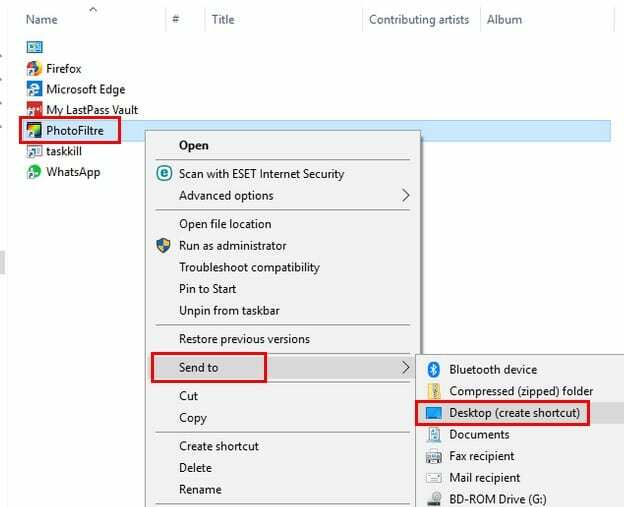
När du har hittat appen högerklickar du på den och i sidomenyn klickar du på Desktop (skapa genväg). Du kommer också att behöva appens programsökväg, men detta är lätt att få. Högerklicka på appen och välj Egenskaper.
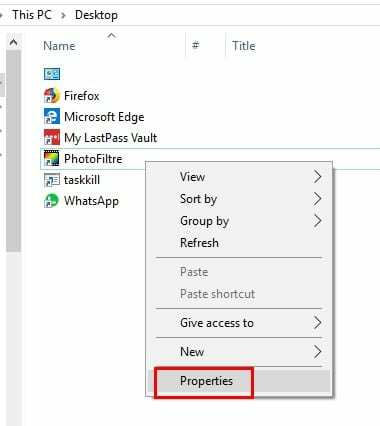
När fönstret Egenskaper visas, kommer programsökvägen att finnas i rutan Mål.
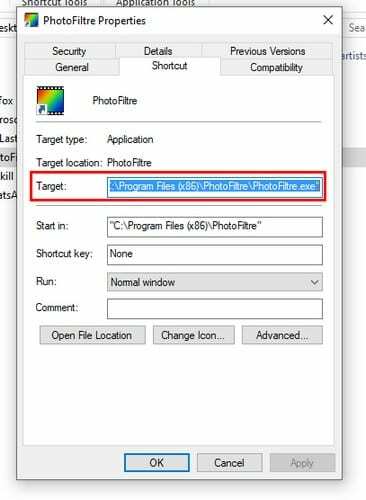
Kopiera den här sökvägen och klistra in den i anteckningsblocket du använder regelbundet. Kopiera sökvägen för den andra appen du vill starta också. Öppna anteckningsblocket där du kopierade sökvägarna och ersätt följande exempel med de appar du har valt.
@eko av
cd "C:\Program Files\PhotoFiltre"
starta PhotoFiltre64.exe
cd " C:\Program Files (x86)\WhatsApp2"
starta WhatsApp.exe
utgång
Som ni ser har jag valt Photo Filter och WhatsApp. Kommandot @echo off kommer bara att förhindra att kommandon visas i kommandotolken. CD-kommandot ändrar katalogen till appen. Resten av kommandona förklarar sig själva med orden start och utgång.
Se till att spara kommandot ovan i anteckningsblocket du öppnade tidigare. När du sparar den, ställ in Spara som-typ på Alla filer och att den har filtillägget .bat.
Det är dags att uppmärksamma skrivbordsikonen som nämndes tidigare. Högerklicka på den och välj alternativet Egenskaper. Hitta alternativet Target, så visar det dig vägen till appen.
Sökvägen du för närvarande tittar på måste ersättas med sökvägen till batchfilen du skapade. Klicka på Verkställ, följt av OK. För att testa din skapelse, dubbelklicka på skrivbordsikonen du avsatt för detta.
Om kommandotolksfönstret öppnas och stängs, få inte panik, detta är normalt beteende. När kommandotolken stängs bör de två apparna du valde öppnas direkt efter.
Slutsats
Visst, du kanske spenderar mer tid än du vill att ställa in det här, men när du har gjort det kommer du att njuta av att ha en app mindre att öppna. Vilka appar ska du konfigurera? Dela din upplevelse med mig i kommentarerna nedan.